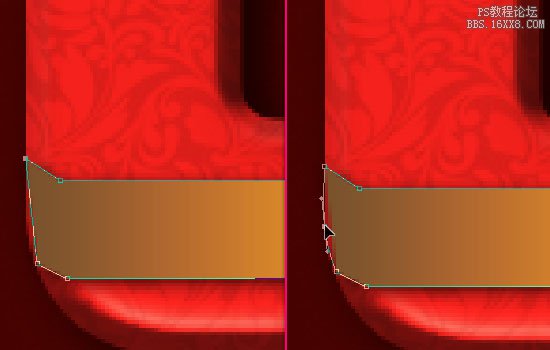第6步
选择钢笔工具,选择添加锚点工具,在缎带和字体斜面相接处添加锚点,如图示。
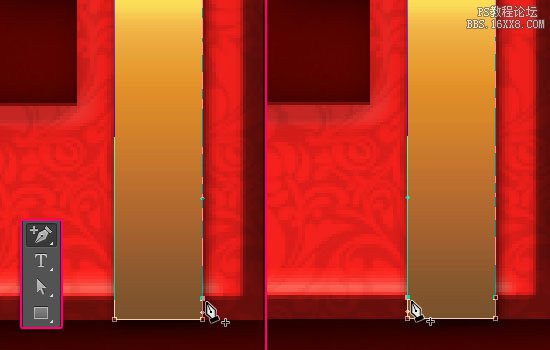
选择直接选择工具,然后单击并拖动矩形的角上的两个原始锚点。可通过使用键盘上的箭头键来移动。
请注意,拖动后在原始锚点和增加锚点间的线变成了曲线,我们下一步就来调整它。
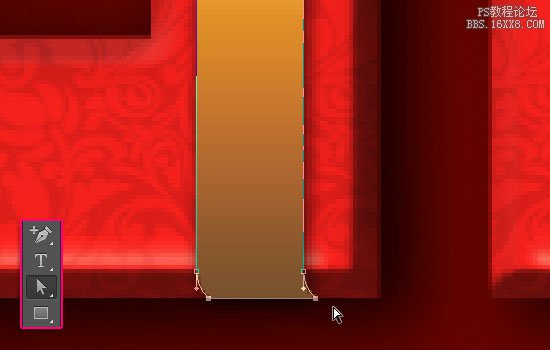
选择转换点工具,并单击一次每一个后添加的锚点,现在曲线变直线了。

对缎带的上方也这样做。

第7步
复制矩形形状图层,然后去编辑>自由变换>逆时针旋转90度。请注意,旋转时渐变叠加没动。
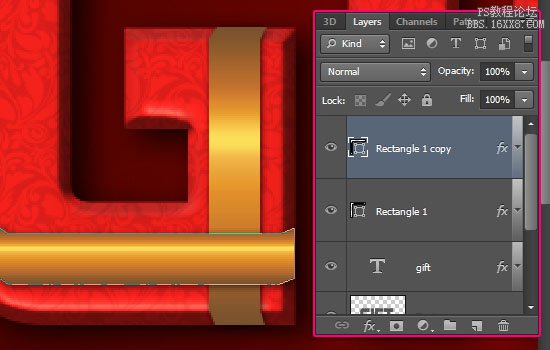
双击复制的图层,然后更改渐变叠加的角度为0,以匹配新的形状层。
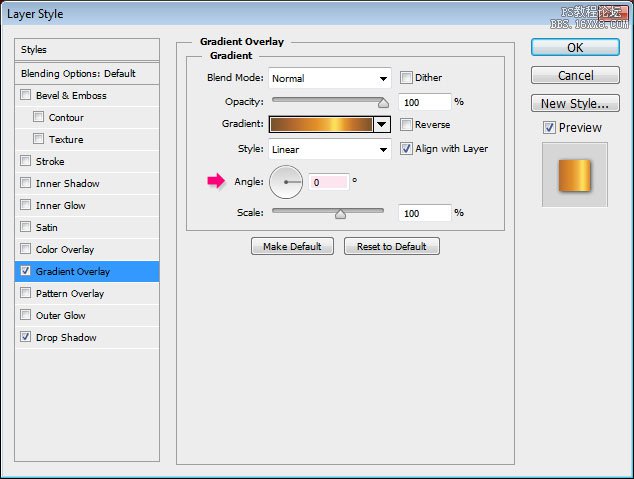
右侧的丝带看起来很容易操作,但左侧有点棘手。

当您为左侧部分添加锚点时,注意保持曲线弧度,一点点把字母覆盖起来。